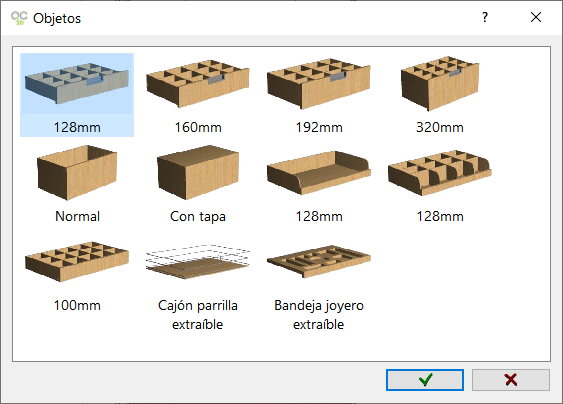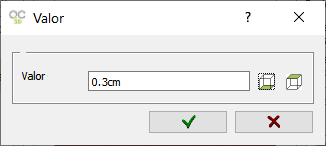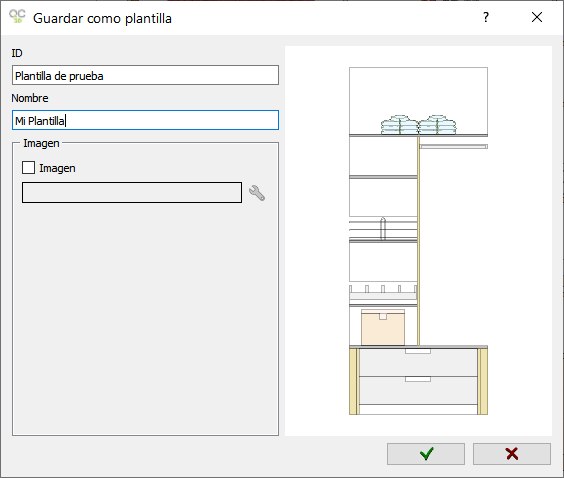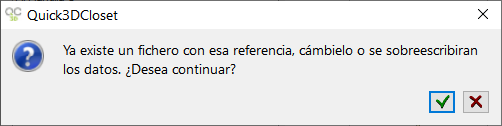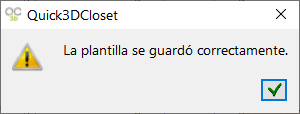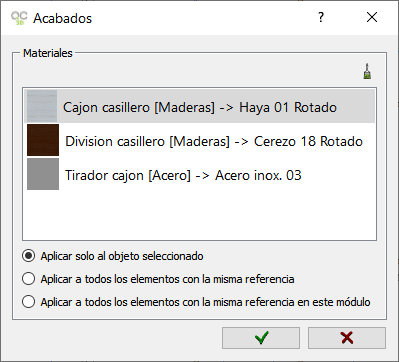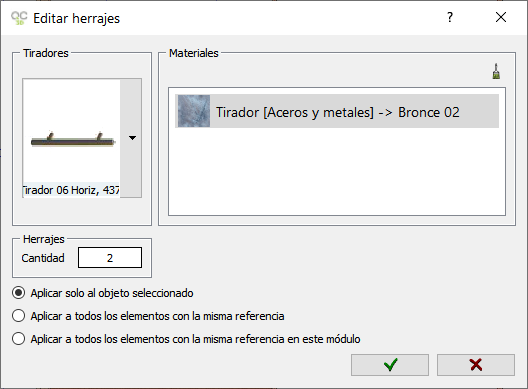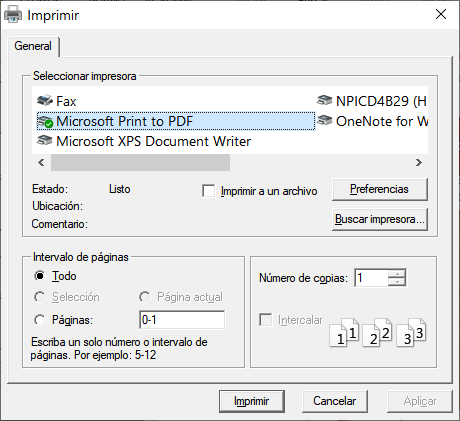ÁREA DE TRABAJO: DISTRIBUCIÓN
En esta pantalla realizaremos la distribución de los distintos elementos que incorporará nuestro armario (cajones, estantes, accesorios, barras, etc).
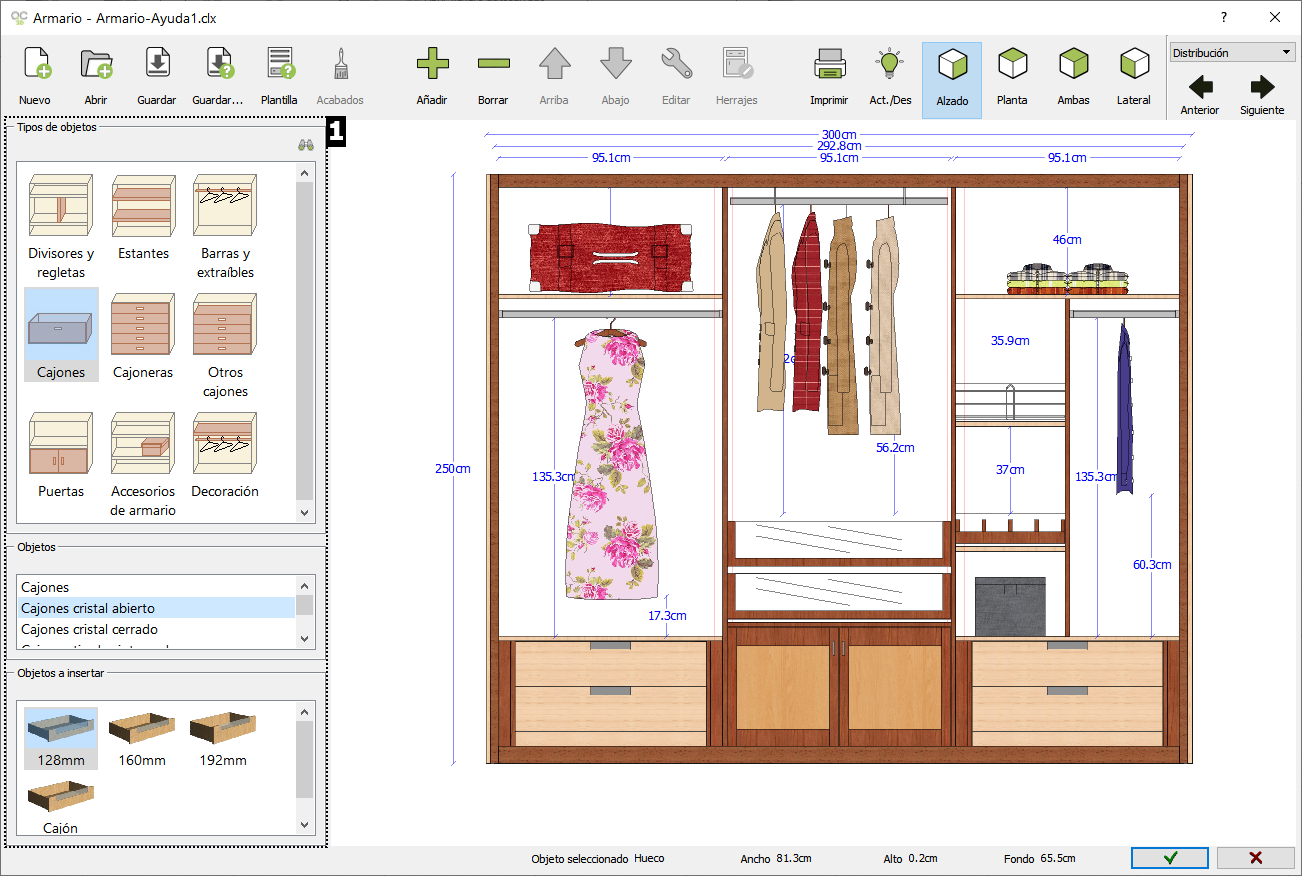
1)OBJETOS
En este apartado se muestran el listado de elementos disponibles para poder insertarlos en los armarios, organizados en 3 niveles. Los elementos que se muestren en este listado dependerán del catálogo de fabricante instalado. Al añadir cualquier elemento se mostrará la ventana de inserción correspondiente al mismo:
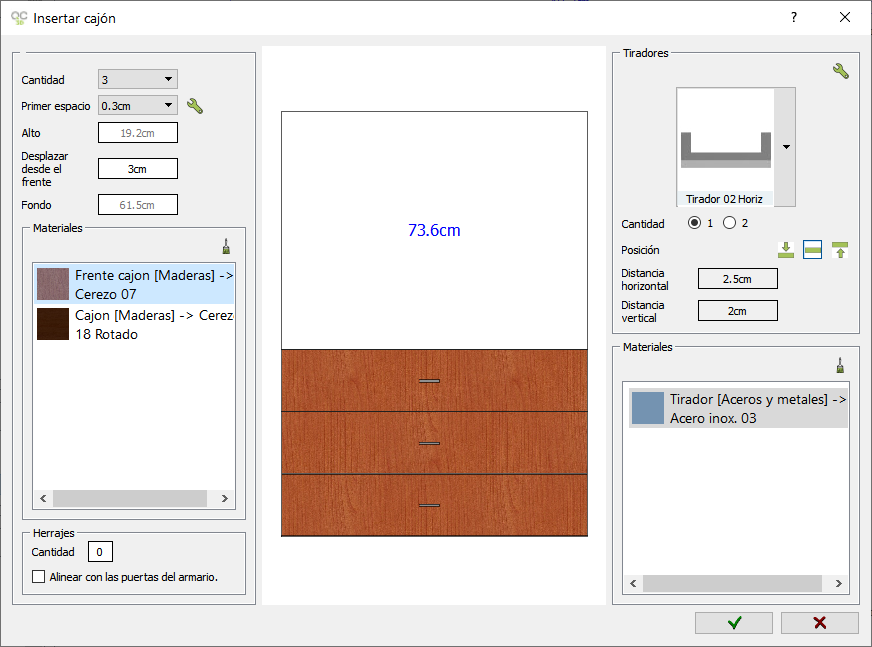
Las opciones disponibles dependerán del elemento a insertar, aunque en común todos estos cuadros de inserción mostrarán una "vista previa" de como quedará distribuido el elemento en el hueco. A continuación se describen las distintas opciones disponibles en estas ventanas de inserción:
Modificar Valor: Haciendo clic directamente en las medidas será posible asignar un valor diferente al que tiene por defecto el elemento. Según el elemento que estemos insertando, puede indicar la "distancia a la trasera", el "fondo" del elemento, la cantidad que se "desplaza el elemento desde el frente", etc. De esta forma se permite al usuario una mayor libertad en su diseño.
|
En ambas opciones se muestra la siguiente ventana para introducir el valor:
|
|||||
|
|
|
||||
 Acabados/Modificar Materiales: Pulsando en este botón se muestra la siguiente ventana, donde asignaremos los materiales a los elementos que estamos insertando.
Acabados/Modificar Materiales: Pulsando en este botón se muestra la siguiente ventana, donde asignaremos los materiales a los elementos que estamos insertando.
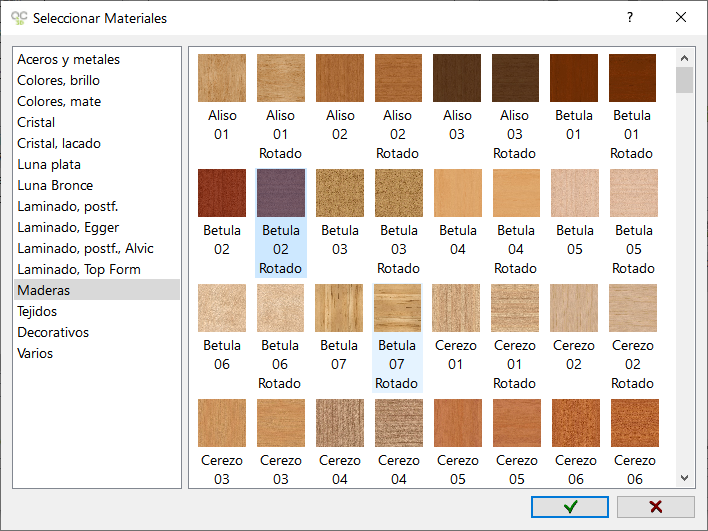
 Tiradores: Pulsando en este botón o sobre la imagen del tirador es posible seleccionar el modelo de tirador deseado. Esta opción está disponible en las "Puertas", los "Cajones con tirador", etc.
Tiradores: Pulsando en este botón o sobre la imagen del tirador es posible seleccionar el modelo de tirador deseado. Esta opción está disponible en las "Puertas", los "Cajones con tirador", etc.
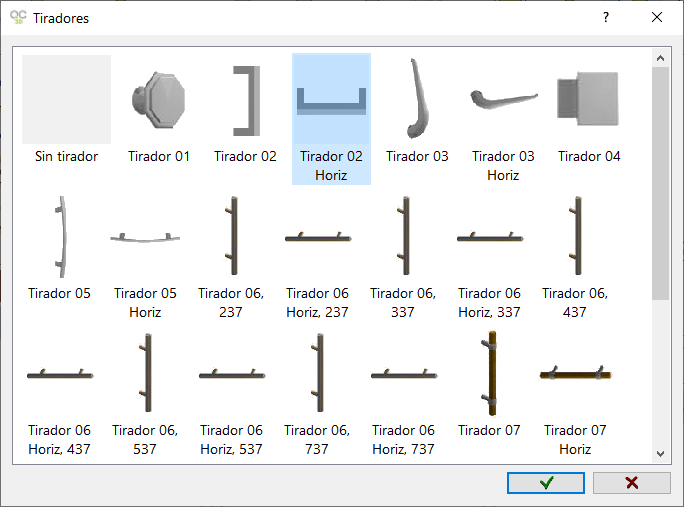
 Para modificar el material del tirador, pulsamos en este botón situado bajo la imagen y los datos del mismo, como hemos visto más arriba.
Para modificar el material del tirador, pulsamos en este botón situado bajo la imagen y los datos del mismo, como hemos visto más arriba.
![]() Posicionar en Horizontal: Dentro de la ventana de inserción de algunos elementos, como los "Accesorios", elementos de "Decoración", etc, encontramos estos 3 botones que nos permiten colocar automáticamente el elemento en horizontal:
Posicionar en Horizontal: Dentro de la ventana de inserción de algunos elementos, como los "Accesorios", elementos de "Decoración", etc, encontramos estos 3 botones que nos permiten colocar automáticamente el elemento en horizontal:
|
|
Pulse en este botón para colocar el accesorio a la izquierda del hueco/elemento seleccionado. |
|
|
Pulse en este botón para colocar el accesorio en la parte central del hueco/elemento seleccionado. |
|
|
Pulse en este botón para colocar el accesorio a la derecha del hueco/elemento seleccionado. |
![]() Posicionar en Vertical: Esta opción es similar a la anterior, pero permite colocar los elementos automáticamente en vertical. Esta opción está disponible en elementos como los "Cajones con tirador", "Puertas", etc. La función de los botones son:
Posicionar en Vertical: Esta opción es similar a la anterior, pero permite colocar los elementos automáticamente en vertical. Esta opción está disponible en elementos como los "Cajones con tirador", "Puertas", etc. La función de los botones son:
|
|
Pulse en este botón para colocar el accesorio en la parte superior del hueco/elemento seleccionado. |
|
|
Pulse en este botón para colocar el accesorio en la parte media del hueco/elemento seleccionado. |
|
|
Pulse en este botón para colocar el accesorio en la parte inferior del hueco/elemento seleccionado. |
A continuación vamos a ver algunos ejemplos de los elementos disponibles en el apartado de "Distribución" (NOTA: dependerán del catálogo que estemos usando, las opciones explicadas son las del "Catálogo Universal").
MENÚ DE ICONOS
En el menú de iconos de la parte superior se activarán las siguientes opciones en la vista de "Distribución":
|
Si intentamos guardar una plantilla con un nombre ya existente, aparece la siguiente ventana advirtiéndolo:
Y por último, se mostrará la siguiente ventana cuando la plantilla se haya guardado correctamente:
|
||
|
|
||
|
|
||
|
|
||
|
|
||
|
|
|
|
|
|
|
|
Los botones de movimiento ("arriba" y "abajo"), "añadir", "borrar", "editar" y "acabados" permanecerán deshabilitados mientras no se encuentre ningún elemento seleccionado, o si el elemento seleccionado no se pudiera mover o modificar (por encontrarse bloqueado o ser el último de los elementos en un hueco).
 NOTA: En "Tipos de objeto" podemos encontrar este icono, que mostrará una ventana con las miniaturas de todos los elementos disponibles dentro de esa "categoría":
NOTA: En "Tipos de objeto" podemos encontrar este icono, que mostrará una ventana con las miniaturas de todos los elementos disponibles dentro de esa "categoría":